Установка и переход на новый язык отображения в Windows 7 Home и Pro

Как установить и изменить на новый язык интерфейса в Windows 7 Домашняя и Профессиональная с помощью пакетов интерфейса пользователя.
Командная строка — мощный инструмент, и нам нравится его использовать. Тем не менее, это выглядит несколько скучно и недружелюбно. Хорошей новостью является то, что вы можете настроить аспекты командной строки в соответствии со своими потребностями и предпочтениями, включая ее внешний вид и цветовую схему. В этом руководстве показаны все различные параметры, которые вы можете настроить, чтобы командная строка не только выглядела, но и работала так, как вы хотите. Предстоит пройти через многое, так что давайте начнем:
Содержание
ПРИМЕЧАНИЕ. Снимки экрана и инструкции в этом руководстве относятся к обновлению Windows 10 от мая 2019 г. или более поздней версии . Если вы не знаете, какая у вас версия Windows 10, прочитайте: Как проверить версию Windows 10, сборку ОС, выпуск или тип .
Что такое командная строка?
До графических пользовательских интерфейсов и Windows наиболее часто используемой операционной системой была DOS (дисковая операционная система) — текстовая операционная система, которая позволяла запускать программы, вводя команды вручную. Запуск операционной системы Windows упростил весь процесс работы с компьютером, сделав его более наглядным. Хотя DOS больше не входит в операционные системы Windows со времен Windows ME (в 2000 году), у нас все еще есть приложение Command Prompt — текстовый интерпретатор командной строки, аналог командной оболочки старой операционной системы DOS.
Командная строка, показывающая некоторые команды, которые вы можете запустить
Командную строку обычно предпочитают опытные пользователи и ИТ-специалисты, которые используют ее для запуска всех видов команд, от базовых до более продвинутых сетевых команд и команд управления дисками . Командная строка также полезна, если вы хотите просмотреть информацию о системе и управлять запущенными процессами , исправить проблемы с загрузочными записями вашего ПК или даже восстановить отсутствующие или поврежденные файлы Windows . Несмотря на отсутствие популярности среди обычных пользователей, приложение было обновлено и улучшено, а его окно « Свойства » имеет больше возможностей настройки, чем вы думаете.
Как получить доступ к свойствам командной строки
Хотя есть много способов запустить командную строку , мы предпочитаем вводить «cmd» в поле поиска на панели задач, а затем нажимать Enter . Конечно, вы также можете щелкнуть или коснуться результата поиска в командной строке .
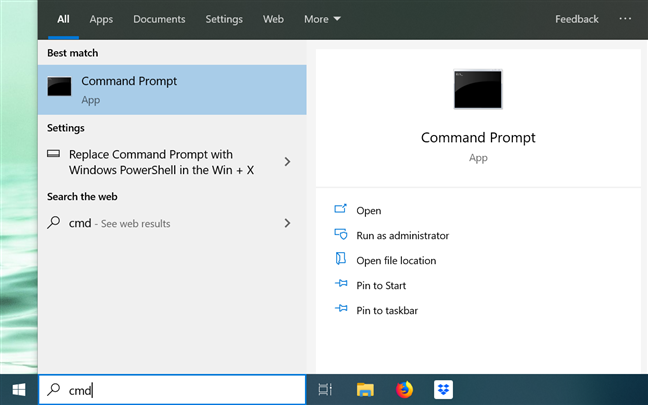
Откройте приложение на панели задач
После запуска приложения вы можете щелкнуть или коснуться его значка «C:» в верхнем левом углу, либо щелкнуть правой кнопкой мыши или нажать и удерживать строку заголовка, чтобы открыть меню приложения. Затем выберите « Свойства », чтобы начать настройку внешнего вида и работы командной строки .
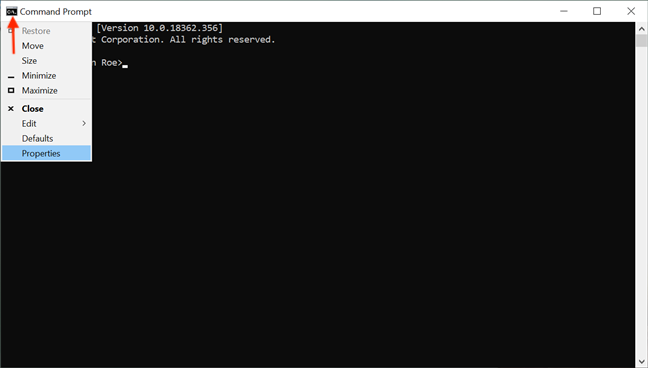
Перейдите в «Свойства», чтобы внести нужные изменения.
Кроме того, вы можете использовать сочетание клавиш Alt + Space + P. Откроется окно « Свойства » с пятью вкладками, которые можно использовать для подробной настройки приложения командной строки : « Параметры », « Шрифт », « Макет», «Цвета » и « Терминал » .
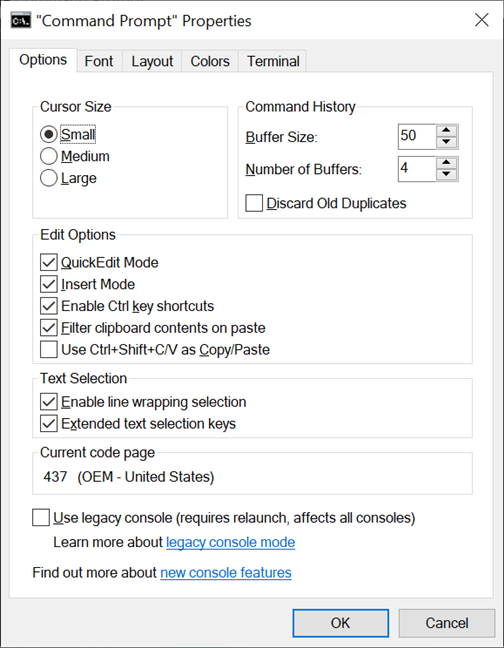
Различные параметры настройки разделены на пять вкладок.
Настройте внешний вид курсора в командной строке
Первый раздел вкладки « Параметры », « Размер курсора » , определяет размер мигающего курсора при вводе текста в окне командной строки . Вы можете выбрать между «Маленький » (по умолчанию), «Средний » или «Большой » .
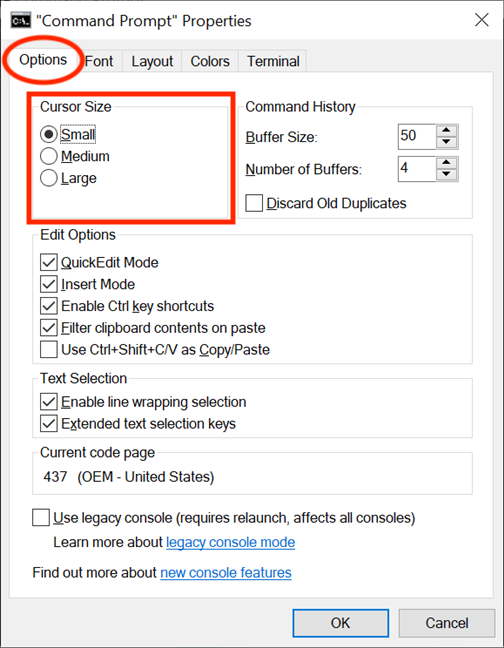
Выберите один из доступных вариантов размера
Курсор также можно настроить в экспериментальных настройках вкладки « Терминал ». Раздел « Форма курсора » позволяет выбрать другую форму мигающего курсора.
Первым доступным параметром в этом разделе является «Использовать устаревший стиль » , который отображает толстое подчеркивание для размера по умолчанию « Маленький » и сплошной квадратный прямоугольник для размера « Средний ». Если выбрано значение « Большой » , параметр «Использовать устаревший стиль » ничем не отличается от последнего параметра, называемого параметром « Сплошная рамка », который преобразует курсор в сплошной вертикальный прямоугольник независимо от его заданного размера. Ни один из других параметров формы не показывает каких-либо различий в зависимости от размера курсора, и для большинства из них их внешний вид легко определить по их названиям: подчеркивание , вертикальная полоса и пустое поле ., причем последний представляет собой контур вертикального прямоугольника.
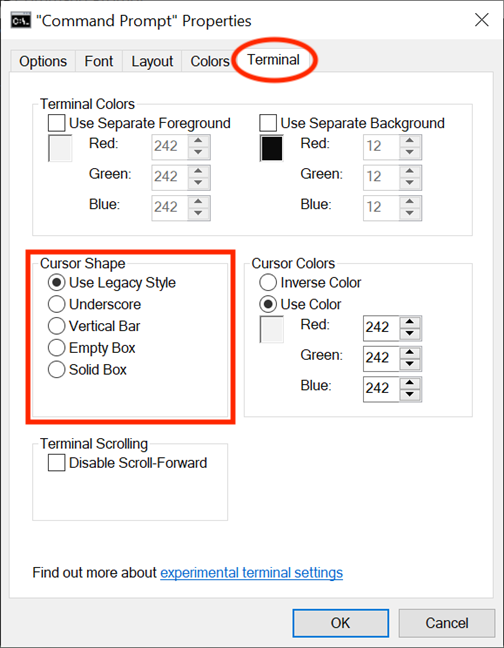
Выберите форму для вашего курсора
ПРИМЕЧАНИЕ. Конечно, вы всегда можете протестировать их, но имейте в виду, что форма курсора в настоящее время сбрасывается до значения по умолчанию «Использовать устаревший стиль» каждый раз, когда вы снова открываете окно « Свойства », поэтому, если вы вносите какие-либо изменения в свойствах командной строки , не забудьте снова выбрать желаемую форму курсора , прежде чем нажимать или нажимать OK .
В разделе « Цвета курсора » на вкладке « Терминал » вы можете выбрать экспериментальную настройку « Использовать цвет » , чтобы выбрать собственный цвет для вашего курсора, вставив его десятичный код цвета RGB. Мы смогли найти обширный список кодов здесь , но вы также можете использовать поисковую систему, чтобы найти свой любимый цвет, и поле под опцией помогает, предлагая предварительный просмотр вашего выбора в реальном времени. Параметр « Обратный цвет » превращает ваш курсор в цвет, дополняющий выбранный цвет фона. После выбора этой опции курсор автоматически меняет цвет всякий раз, когда вы меняете цвет фона.
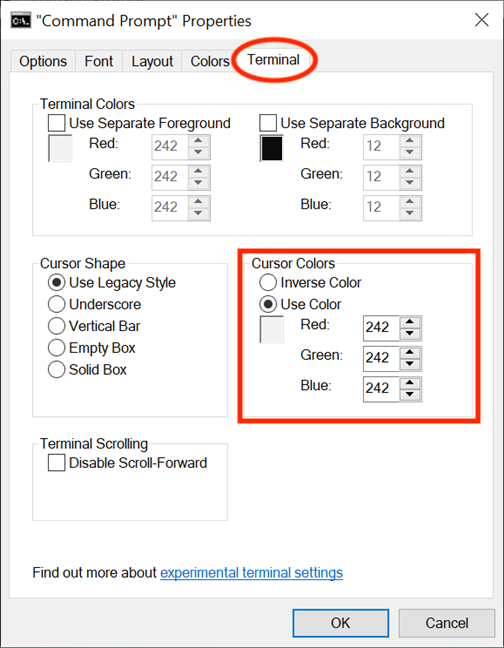
Выберите цвет для вашего курсора
Настройте размер и тип шрифта, используемого в командной строке.
Отображаемый шрифт в окне командной строки можно легко изменить на вкладке « Шрифт ». Первый раздел дает вам возможность изменить размер шрифта, используемого в окне командной строки . Либо выберите одно из значений из списка в разделе « Размер », либо щелкните (или коснитесь) поля « Размер », чтобы ввести значение от 5 до 72.
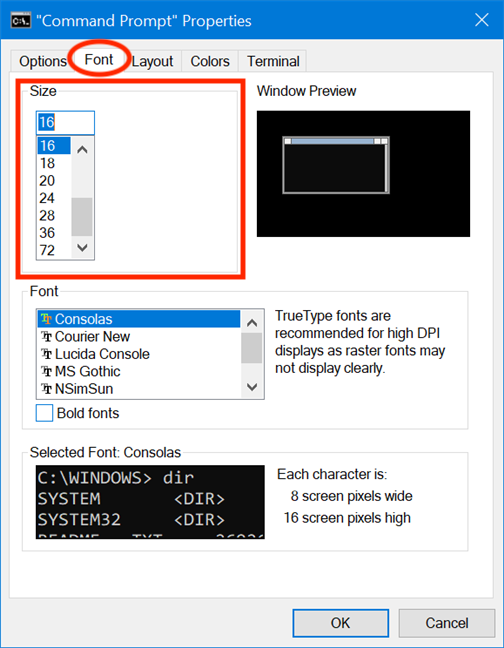
Выберите или введите размер шрифта в командной строке.
В разделе « Шрифт » вы можете изменить тип шрифта, используемый командной строкой . Список в этом разделе отображает семь шрифтов, которые вы можете выбрать: Consolas (по умолчанию), Courier New , Lucida Console, MS Gothic , NSimSun , Raster Fonts и SimSun-ExtB . За исключением Raster Fonts , все остальные шесть элементов списка имеют эффект полужирного текста , который можно включить, установив флажок рядом с Bold fonts .
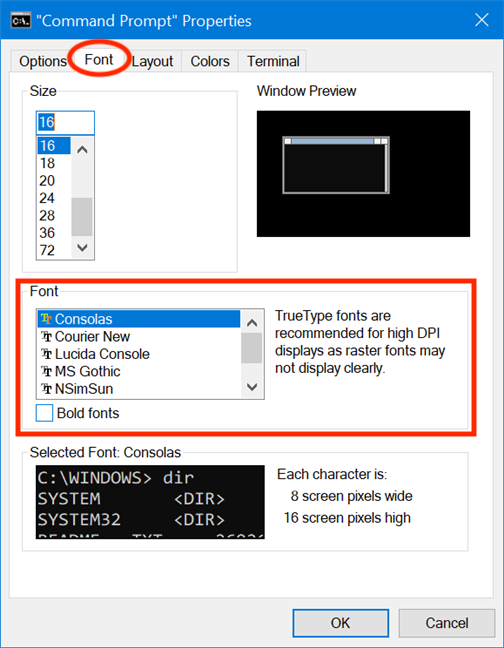
Выберите тип шрифта для командной строки
Поле « Выбранный шрифт » внизу предлагает предварительный просмотр ваших изменений в режиме реального времени, что упрощает принятие решения. Имейте в виду, что выбор нового размера шрифта в разделе « Размер » также приводит к изменению размеров окна командной строки , как показано в поле « Предварительный просмотр окна» в правом верхнем углу. Однако вы можете настроить размер окна, следуя инструкциям в следующей части руководства.
Настройте макет, размер и положение окна командной строки.
Вкладка « Макет » управляет положением и размером окна командной строки , а также позволяет вам решить, как будет отображаться содержимое приложения. В первом разделе «Размер буфера экрана » вы можете настроить значение ширины , чтобы указать, сколько символов может поместиться в строке в окне командной строки , прежде чем текст будет отображаться в следующей строке. Поле « Высота » регулирует максимальное количество строк, сохраняемых и отображаемых приложением.
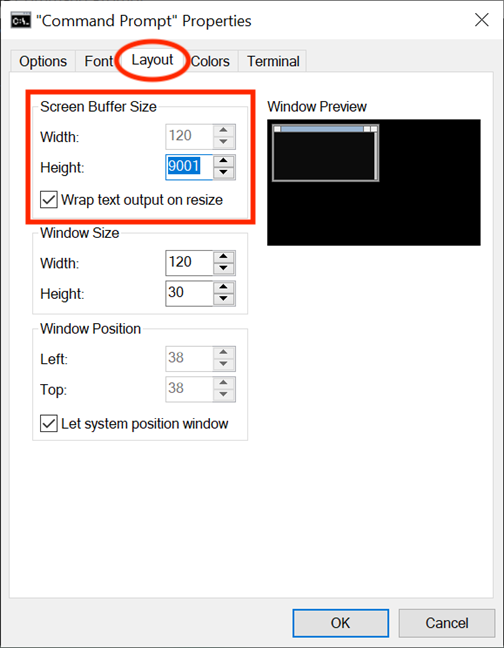
Размер буфера экрана определяет количество отображаемых символов и строк.
Если флажок «Переносить вывод текста при изменении размера» установлен, параметр « Ширина » остается серым и не может быть изменен, поскольку текст автоматически переносится при изменении размера, чтобы соответствовать окну командной строки . Мы рекомендуем оставить этот параметр включенным, чтобы текстовый вывод командной строки всегда был виден полностью.
Хотя вы всегда можете настроить размер окна командной строки , захватив его края или углы и перетащив их в соответствии со своими предпочтениями, эти настройки применяются только к этому конкретному сеансу и теряются при его закрытии. Однако приложение запоминает изменения, сделанные в разделе « Размер окна » на вкладке « Макет ». Имея в виду, что эти параметры основаны на символьных ячейках, а не на пикселях, введите нужные значения для ширины и высоты окна командной строки , и справа вы увидите предварительный просмотр окна , отображающий ваши изменения масштаба . .
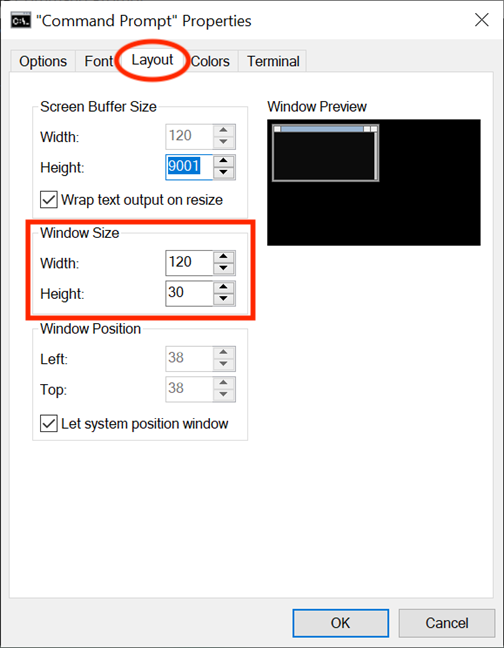
Выберите размер окна командной строки, который вы предпочитаете.
С помощью Window Position вы точно настраиваете, где на экране появляется окно командной строки . Вы можете сделать это, настроив в пикселях расстояние окна приложения от левого и верхнего краев экрана. Убедитесь, что флажок «Разрешить позиционирование системы» не установлен; в противном случае поля в этом разделе отображаются серым цветом. И снова окно предварительного просмотра справа отображает изменения в режиме реального времени.
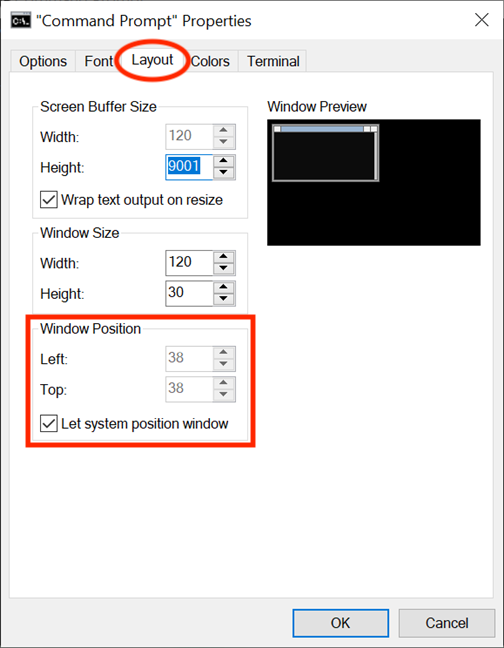
Используйте поля «Слева» и «Сверху», чтобы изменить положение окна командной строки на экране .
Настройте цвета, используемые командной строкой
Вызывающая зевоту цветовая схема командной строки по умолчанию конфликтует с яркими цветами, встречающимися в большинстве приложений Windows 10. К счастью, мы можем повеселиться, изменив его внешний вид с помощью параметров на вкладке « Цвета », которая предназначена для настройки цветов, используемых в командной строке . Первое, что вы видите в верхнем левом углу вкладки, — это четыре элемента, которые вы можете настроить: Текст экрана , Фон экрана , Текст всплывающего окна и Фон всплывающего окна . В то время как текст на экране изменяет цвет текста, отображаемого в окне командной строки , и фон экранаизменяет фон для этого текста, последние два варианта не представляют особого интереса, так как всплывающие окна в основном встречаются у разработчиков.
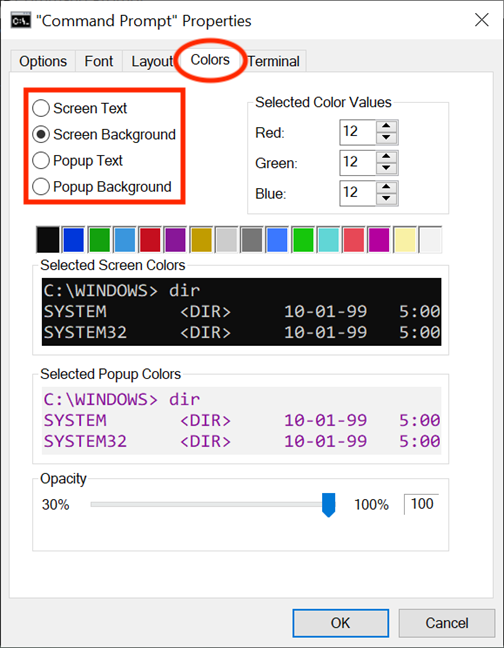
Активы, которые вы можете настроить на вкладке «Цвета»
Чтобы изменить цвет любого из этих активов, сначала выберите его из списка. Затем вы можете щелкнуть или коснуться одного из предустановленных цветов, отображаемых ниже, или использовать раздел « Выбранные значения цвета », чтобы выбрать собственный цвет, вставив его десятичный код цвета RGB. Если вы имеете в виду определенный пользовательский цвет, вы можете использовать поисковую систему, чтобы найти его код RGB, или просмотреть этот список кодов , с которыми мы столкнулись.
Командная строка стала более дружелюбной
Если бы установленный фон для окна командной строки был того же цвета, что и текст, это могло бы запутать пользователей, сделав невозможным чтение какой-либо отображаемой информации. К счастью, поля « Выбранные цвета экрана » и « Выбранные цвета всплывающих окон» предлагают обратную связь в реальном времени для вашего выбора, что упрощает выбор подходящих цветов. Если вы хотите узнать больше о параметре « Непрозрачность » в нижней части вкладки « Цвета », прочитайте «Как сделать PowerShell и командную строку прозрачными » .
На вкладке « Терминал » вы можете найти дополнительные параметры, связанные с цветом, представленные как экспериментальные настройки. Помимо раздела « Цвета курсора », который мы уже рассмотрели в первой части этого руководства, есть раздел « Цвета терминала ». Когда установлен флажок « Использовать отдельный передний план », можно изменить цвет текста, а « Использовать отдельный фон » — настроить фон.
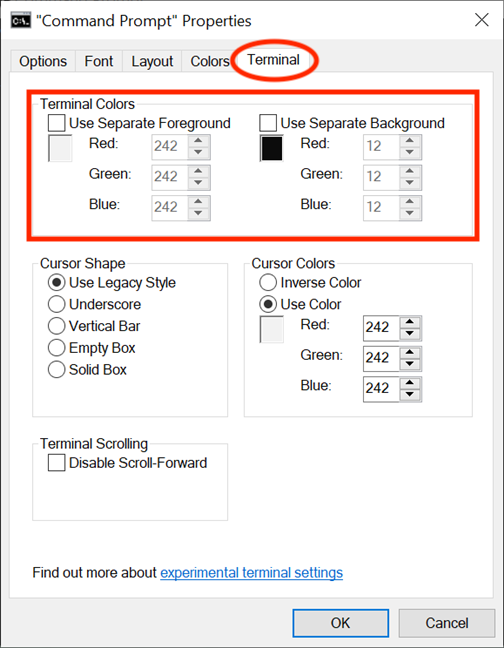
Раздел «Цвета клемм»
Используйте значения RGB, чтобы определить любые цвета в спектре, наблюдая за ячейками под каждым параметром, чтобы получить предварительный просмотр вашего выбора цвета в реальном времени. Если цвета терминала включены (т. е. их флажки отмечены), цвета, установленные для текста и фона на вкладке « Терминал », имеют приоритет над цветами, выбранными на вкладке « Цвета », и переопределяют их.
Настройте буферы командной строки с помощью исторических записей
Буфер служит исторической записью выполненных вами команд, и вы можете перемещаться по командам, которые вы ранее вводили в командной строке , с помощью клавиш со стрелками вверх и вниз . Вы можете изменить настройки приложения для буферов в разделе « История команд » на вкладке « Параметры ». Настройте количество команд, сохраняемых в буфере команд, задав размер буфера . Хотя значение по умолчанию составляет 50 команд, вы можете установить его до 999, но вы должны помнить, что это занимает ОЗУ. Установка флажка «Удалить старые дубликаты» в нижней части раздела позволяет Windows 10 удалять повторяющиеся записи команд из буфера.
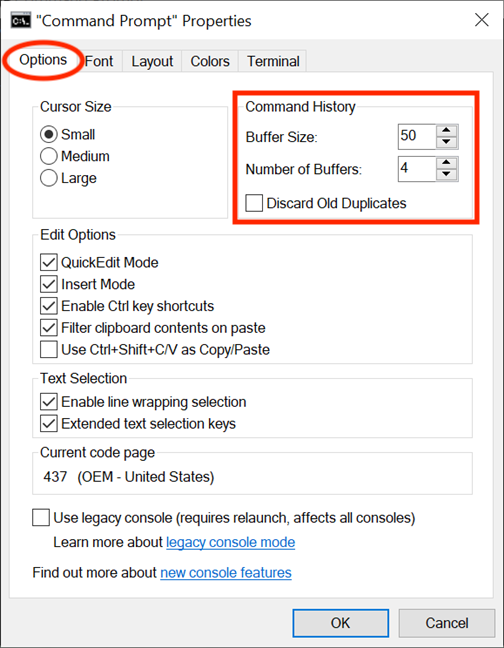
Настройте свои буферы из истории команд
Второй параметр, «Количество буферов » , определяет максимальное количество одновременных экземпляров, у которых есть собственные буферы команд. Значение по умолчанию — 4, поэтому вы можете открыть до четырех экземпляров командной строки , каждый со своим отдельным буфером. Ваши буферы перерабатываются для других процессов после этого предела.
Настройте работу с текстом в командной строке
На вкладке « Параметры » разделы « Параметры редактирования » и « Выделение текста » помогают выбрать способ взаимодействия с окном командной строки . Когда параметр « Режим быстрого редактирования» включен , он позволяет выбирать и копировать текст из окна командной строки . Сначала выберите текстовую область, которую вы хотите скопировать, с помощью мыши или пальца, затем щелкните правой кнопкой мыши, нажмите и удерживайте или нажмите Enter . Текст копируется в буфер обмена.
Параметры редактирования и выбор текста влияют как на ввод, так и на вывод текста.
Второй вариант — Режим вставки — имеет ту же функцию, что и клавиша « Вставка »: курсор вставляет символ в его текущую позицию, заставляя все символы пройти за него на одну позицию дальше. Если режим вставки отключен, ваш текст перезапишет любой текст, который уже есть.
Windows 10 представила сочетания клавиш в командной строке , и для их использования необходимо установить флажки рядом с параметром «Включить сочетания клавиш Ctrl» (в разделе « Параметры редактирования ») и «Расширенные клавиши выбора текста» . вариант (в разделе «Выделение текста » ). Чтобы узнать больше об использовании сочетаний клавиш в командной строке , прочитайте 27 полезных сочетаний клавиш для командной строки Windows 10 . Вы также можете установить флажок рядом с последней опцией в разделе « Параметры редактирования » — «Использовать Ctrl+Shift+C/V для копирования/вставки» , чтобы включить использование этого сочетания клавиш.
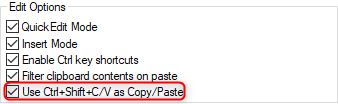
Включение использования Ctrl+Shift+C/V для копирования/вставки в CMD
Если вы включите параметр «Фильтровать содержимое буфера обмена при вставке» , всякий раз, когда вы вставляете содержимое из буфера обмена в командную строку , специальные символы, такие как табуляция, автоматически удаляются, а смарт-кавычки преобразуются в обычные.
Первый параметр в разделе «Выделение текста » — «Включить выбор переноса строк» , и при его активации он улучшает способ обработки выделения текста в командной строке. Предыдущие версии командной строки позволяли копировать из нее текст только в блочном режиме, а это означает, что каждый раз, когда вы вставляли содержимое из командной строки в текстовый редактор, вам приходилось вручную исправлять вкладки, перенос слов и т. д. Если вы включите эту опцию, Windows 10 позаботится обо всем этом, так что вам больше не придется корректировать поток текста.

Параметры персонализации, доступные для выбора текста
Имейте в виду, что если вы установите флажок рядом с параметром «Использовать устаревшую консоль (требуется перезапуск, влияет на все консоли)» внизу, вы вернетесь к предыдущей версии консоли, а это означает, что многие параметры выше неактивны. out и что вкладка « Терминал » полностью исчезла.
Если вы перейдете на вкладку « Терминал », в разделе « Прокрутка терминала » внизу есть еще один параметр, влияющий на использование командной строки . Установите флажок рядом с параметром «Отключить прокрутку вперед» , и теперь вы больше не сможете прокручивать вниз после ввода последней команды.
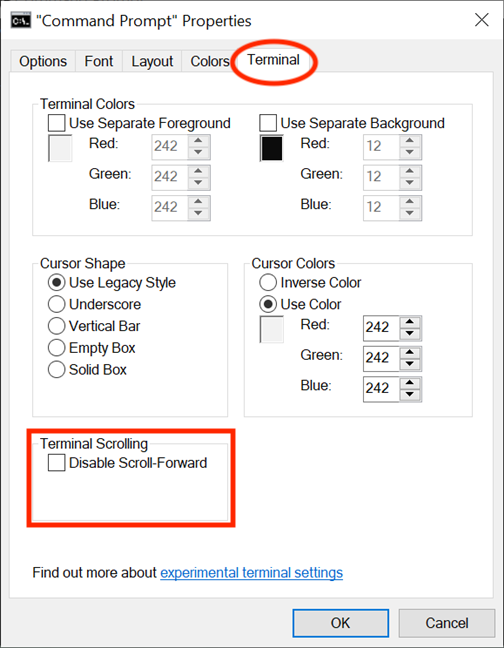
Отключить прокрутку вперед определяет, насколько низко вы можете прокручивать окно приложения.
Когда вы закончите изменять свои настройки, все, что вам нужно сделать, это нажать или нажать « ОК » , чтобы применить их. Если ваши изменения не применяются немедленно, перезапуск командной строки должен позаботиться об этом.
Что в первую очередь вы хотите настроить в командной строке?
Хотя большинство пользователей Windows 10 даже не открывают его, опытные пользователи полагаются на командную строку для выполнения определенных задач. Параметры настройки, которые мы рассмотрели в этом руководстве, позволяют сделать командную строку более удобной, чем кажется на первый взгляд, чтобы вы могли получить максимальную отдачу от ее использования. Прежде чем закрыть это руководство, сообщите нам, какие из приведенных выше параметров вы планируете настроить в первую очередь. Комментарий ниже и давайте обсудим.
Как установить и изменить на новый язык интерфейса в Windows 7 Домашняя и Профессиональная с помощью пакетов интерфейса пользователя.
Узнайте, как эффективно экспортировать пароли из браузеров, таких как Google Chrome, Mozilla Firefox, Opera, Internet Explorer и Microsoft Edge в формате CSV для удобства переноса.
Как изменить формат скриншота на Android-смартфонах и планшетах с png на jpg или с jpg на png.
Как открыть WordPad в Windows 10 и Windows 7. Вот все шаги, чтобы открыть WordPad: с помощью кликов, ярлыков и команд.
Сочетание клавиш Windows + G не работает? Вы не можете включить Xbox Game Bar? Вот три вещи, которые вы можете сделать, чтобы это исправить.
Где находится Центр мобильности Windows в Windows 10? Вот все ярлыки и способы открытия Центра мобильности Windows, включая новые методы.
Узнайте, как использовать WordPad в любой версии Windows для создания простых текстовых документов, их форматирования, редактирования и печати. Как использовать ленту в WordPad.
Как открыть File Explorer из Windows 10 и Windows 11 или Windows Explorer из Windows 7. Вот все ярлыки проводника.
Если вам больше не нужно использовать Galaxy AI на вашем телефоне Samsung, вы можете отключить его с помощью очень простой операции. Вот инструкции по отключению Galaxy AI на телефонах Samsung.
Если вам не нужен какой-либо персонаж ИИ в Instagram, вы также можете быстро удалить его. Вот руководство по удалению ИИ-персонажей в Instagram.
Символ дельта в Excel, также известный как символ треугольника в Excel, часто используется в статистических таблицах данных для выражения возрастающих или убывающих чисел или любых данных по желанию пользователя.
Помимо предоставления общего доступа к файлу Google Таблиц всем отображаемым таблицам, пользователи могут выбрать предоставление общего доступа к области данных Google Таблиц или к таблице Google Таблиц.
Пользователи также могут настроить отключение памяти ChatGPT в любое время, как в мобильной, так и в компьютерной версии. Вот инструкции по отключению хранилища ChatGPT.
По умолчанию Центр обновления Windows автоматически проверяет наличие обновлений, и вы также можете увидеть, когда было последнее обновление. Вот инструкции о том, как узнать, когда Windows последний раз обновлялась.
По сути, операция по удалению eSIM на iPhone также проста для выполнения. Вот инструкции по извлечению eSIM на iPhone.
Помимо сохранения Live Photos в виде видео на iPhone, пользователи могут очень просто конвертировать Live Photos в Boomerang на iPhone.
Многие приложения автоматически включают SharePlay при совершении звонка по FaceTime, из-за чего вы можете случайно нажать не ту кнопку и испортить видеозвонок.
При включении функции Click to Do функция распознает текст или изображение, на которые вы нажимаете, а затем принимает решения для выполнения соответствующих контекстных действий.
Включение подсветки клавиатуры заставит ее светиться, что полезно при работе в условиях слабого освещения или придаст вашему игровому уголку более прохладный вид. Ниже вы можете выбрать один из четырех способов включения подсветки клавиатуры ноутбука.
Существует много способов войти в безопасный режим в Windows 10, если вы не можете войти в Windows и войти в него. Чтобы войти в безопасный режим Windows 10 при запуске компьютера, ознакомьтесь со статьей ниже от WebTech360.
Grok AI теперь расширяет свой ИИ-генератор фотографий, позволяя преобразовывать личные фотографии в новые стили, например, создавать фотографии в стиле Studio Ghibli с использованием известных анимационных фильмов.
Google One AI Premium предлагает пользователям бесплатную пробную версию сроком на 1 месяц, чтобы зарегистрироваться и опробовать множество усовершенствованных функций, таких как помощник Gemini Advanced.
Начиная с iOS 18.4, Apple позволяет пользователям решать, показывать ли последние поисковые запросы в Safari.





















